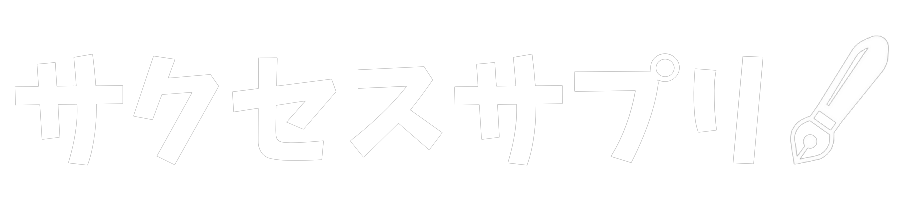$SOSの受け取り方を知りたい!
こんな方向けの記事となっています。
$SOSについて、かねりんさん(@kanerinx)が以下のようなツイートをしていました。
要約すると、OpenSea利用者は$SOSがもらえるようです!
しかし、「$SOSとは何なのか、受け取り方も含めてよくわからない」という方もいらっしゃると思います。
そこで、$SOSとは何なのかを解説した後に、受け取り方を画像をたくさん使って解説していきます!
この記事を読み終わるころには、$SOSとはどんなトークンなのか、どうやって受け取ればよいのかがわかるようになるです。
ぜひ最後まで読んでみてください。
$SOSとは何?
$SOSとはそもそも何かというところから確認していきましょう。
ここでは、以下の4つのポイントに分けて$SOSの全体像をお伝えします。
- $SOSの概要
- 誰が$SOSを発行しているの?
- どれくらいの$SOSをもらえるの?
- $SOSをもらっておいたほうが良いの?
それぞれの内容について、詳しく確認していきましょう。
$SOSの概要
$SOSはOpenSea利用者がもらえるトークンです。
OpenSeaを利用している人であれば、申請すれば誰でももらえます!
誰が$SOSを発行しているの?
OpenSea利用者がもらえるトークンですが、OpenSeaとは全然無関係の団体が発行しています。
具体的にはOpenDAO(@The_OpenDAO)という団体が発行しています。
どれくらいの$SOSをもらえるの?
全部で100兆枚の$SOSが作られていて、そのうち50%の50兆枚の$SOSが全世界のOpenSeaユーザーに配られます。
他にも、$SOSを持っている人に対して残りの20%が配られるなど、以下の表のような割合で配分されていくとされています。
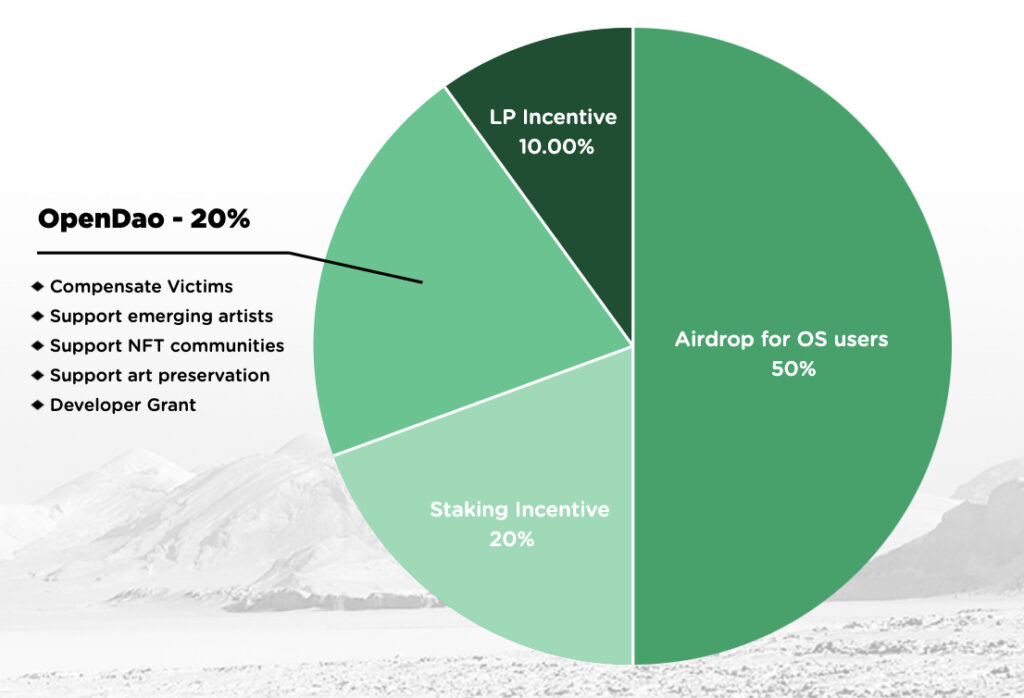
なお、それぞれのユーザーが受け取れる枚数は、OpenSeaでの取引高×0.7と取引数×0.3から計算されています。
$SOSをもらっておいたほうが良いの?
$SOSを支払いに使えるNFTプラットフォームが作られていることなどから注目を浴びています。
また、仮想通貨取引所に上場したことで、価値が10倍以上に跳ね上がったという流れもあります。
受け取るときのガス代がかかるだけなので、もらっておいて損はないかと思います。
$SOSの受け取り方
$SOSの受け取り方は大きく分けて3ステップです。
- メタマスクを接続する
- 自分がもらえる$SOSを確認する
- $SOSを申請する
それぞれのステップについて、詳しく確認していきましょう。
ステップ①:メタマスクを接続する
①$SOSを受け取るためのページにアクセスしましょう。
リンクはこちらからどうぞ→ https://www.theopendao.com/
②メタマスクを接続しましょう。
サイトの右上に「Connect wallet」とあるので、こちらをクリックします。
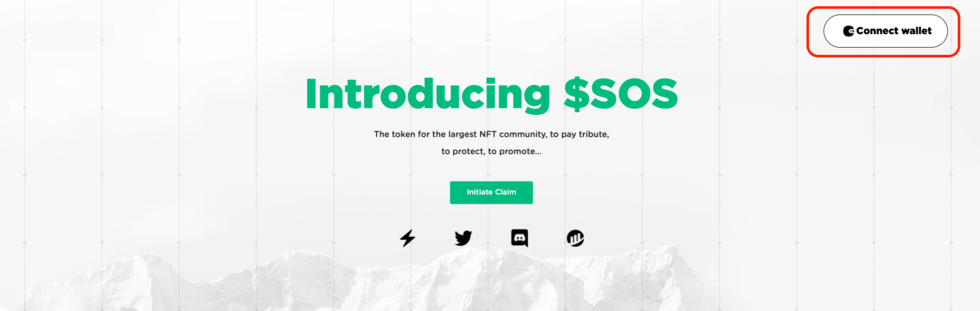
③メタマスクが接続できているか確認しましょう。
「Connect wallet」と書いてあった部分に、自分のメタマスクのウォレットアドレスが表示されていればOKです!
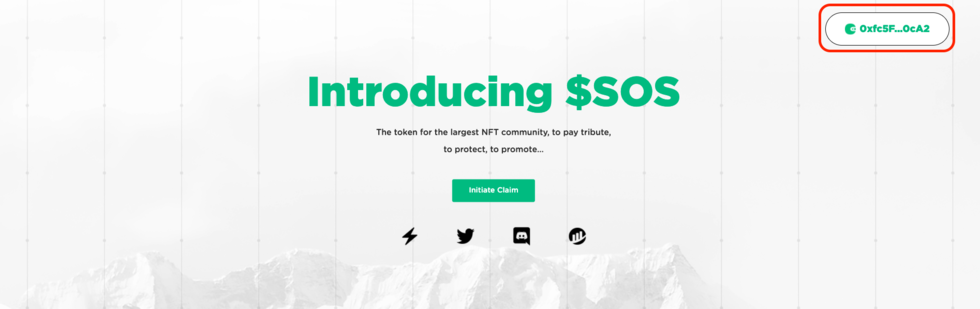
ステップ②:自分がもらえる$SOSを確認する
続いて、自分がもらえる$SOSの量を確認しておきましょう。
サイトの中段くらいに、自分のもらえる$SOSの量が記載されています。
ただ、日本円などではなく$SOSの枚数が書いてあるだけなので、見てもよくわからないと思います…。
ここのステップでは、「0ではないんだな〜」くらいにわかっておけばOKです。
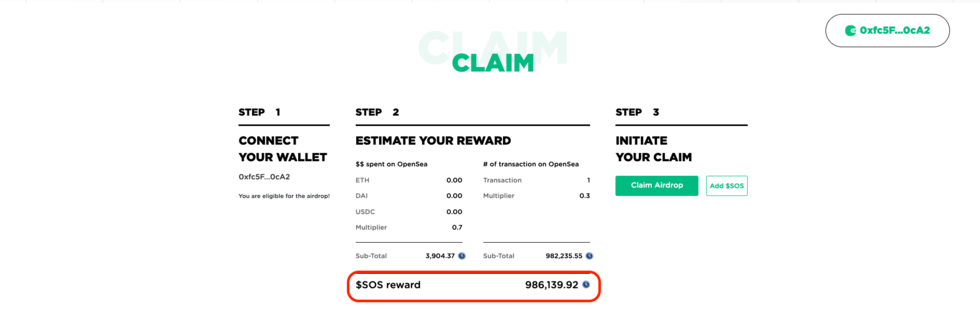
ステップ③:$SOSを申請する
それでは、実際に$SOSを申請してみましょう!
①「Claim Airdrop」という部分をクリックします。
このClaim Airdropが「$SOSがほしいのでください!」という申請ボタンです。
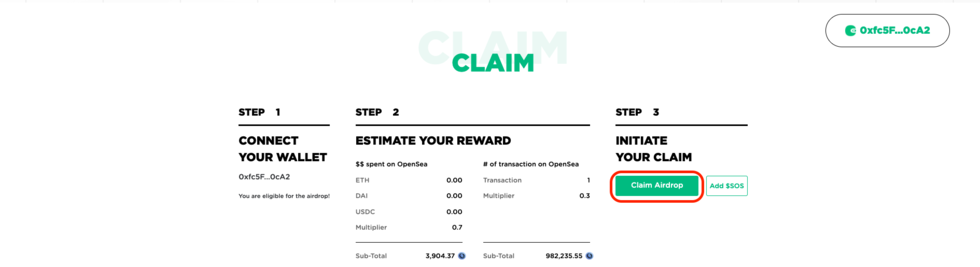
②メタマスクにて取引を承認するようにいわれるので、「確認」→「承認」の順番にクリックしていきます。
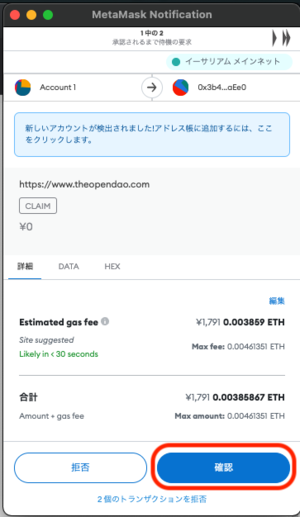
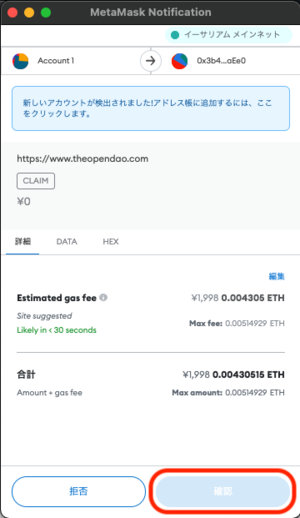
③申請が正しく行われると、以下のような画面が出てくます。
「Claim successful!」というのが、「申請成功したよ!」って意味です。これにて申請は完了です!
ただ、この段階だと$SOSを確認できません。メタマスクの中には入っているのですが、メタマスクで$SOSを表示できるようにする必要があります。
メタマスクで$SOSを表示するための設定も簡単なので、もう少しだけ設定していきましょう。
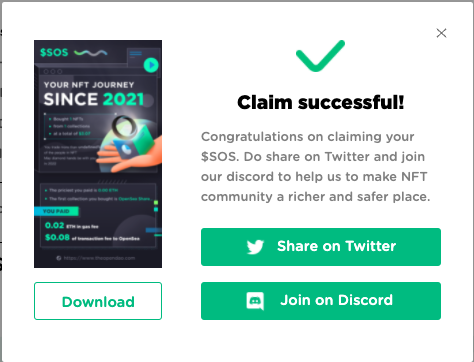
④サイトに戻って「Add $SOS」をクリックします。
「Add $SOS」のボタンこそが、「メタマスクに設定を追加する」というボタンです!
メタマスクで$SOSを確認するためには必須です。
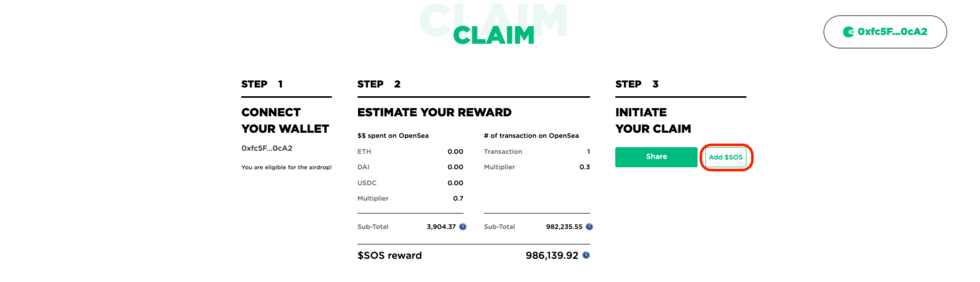
⑤メタマスクが開くので、$SOSを追加していきます。
「トークンの追加」をクリックしましょう。
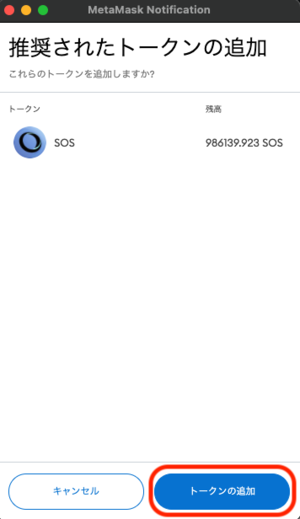
⑥これにてメタマスクへの追加も終了です!
自分のメタマスクを開くと$SOSが追加されていることがわかります。
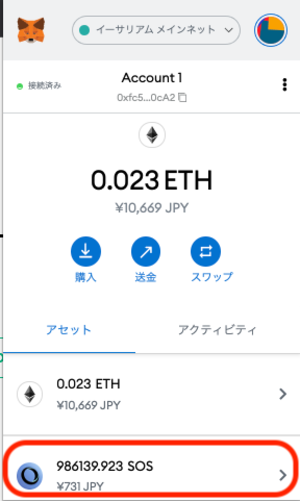
まとめ:OpenSeaを利用している方は$SOSを受け取ってみよう
この記事では、$SOSの概要と受け取り方についてお伝えしてきました。
まとめると以下のようになります。
- $SOSはOpenSea利用者が無料でもらえるトークン
- OpenSeaとは無関係のOpenDAOという団体が発行している
- $SOSはメタマスクを接続して申請するだけで受け取れる
以上となります。
OpenSeaを利用している方は、ぜひ$SOSを受け取ってみてはいかがでしょうか?
なお、OpenSeaでの売れる作品の作り方をこちらで解説しています。
気になった方はチェックしてみてください。
以上、『【OpenSeaユーザー必見】$SOSの受け取り方を簡単に解説』でした。